Восстанавливаем удаленные файлы
Восстанавливаем удаленные файлы
Иногда бывает так, что пользователь случайно удаляет важный файл и после этого очищает Корзину. Стандартными средствами операционной системы такой файл восстановить нельзя, однако для этого можно воспользоваться специализированными программами.
Принцип действия таких программ основывается на том, что при удалении файла его содержимое остается, а изменяется лишь соответствующая информация в файловой системе. Поэтому, анализируя информацию, расположенную в загрузочной области диска, можно не только точно распознать удаленные объекты, но и определить их состояние в данный момент времени. Если на месте расположения файла записана другая информация, то такой файл восстановить уже не удастся. В противном случае никаких проблем с восстановлением не возникнет.
Существует большое количество программ, которые позволяют восстанавливать папки и файлы, например Search And Recover, Recover My Files, File Recover, Recover4All Professional и др. Одни из них обладают сложным интерфейсом и мощнейшими механизмами поиска и восстановления файлов. Другие программы достаточно простые, но тем не менее хорошо справляются со своими функциями.
Для примера рассмотрим программу Recover4All Professional. Она обладает, пожалуй, самым простым интерфейсом. Кроме того, это приложение не требует установки и может приступить к работе сразу же.
После запуска программы необходимо выбрать диск, который нужно сканировать на наличие удаленных файлов. Предположим, это диск Е:. Выполните команду меню Search ? Scan drive Е: (Поиск ? Сканировать диск Е:).
Сканирование происходит в два этапа и может занять достаточно длительное время, что зависит от объема раздела и количества найденной информации, поэтому обязательно дождитесь завершения процесса. После сканирования программа отобразит все обнаруженные на диске удаленные файлы (рис. 5.24). Кроме этого, в столбце Recovery Chances (Возможность восстановления) вы увидите информацию о возможности восстановления каждого файла.
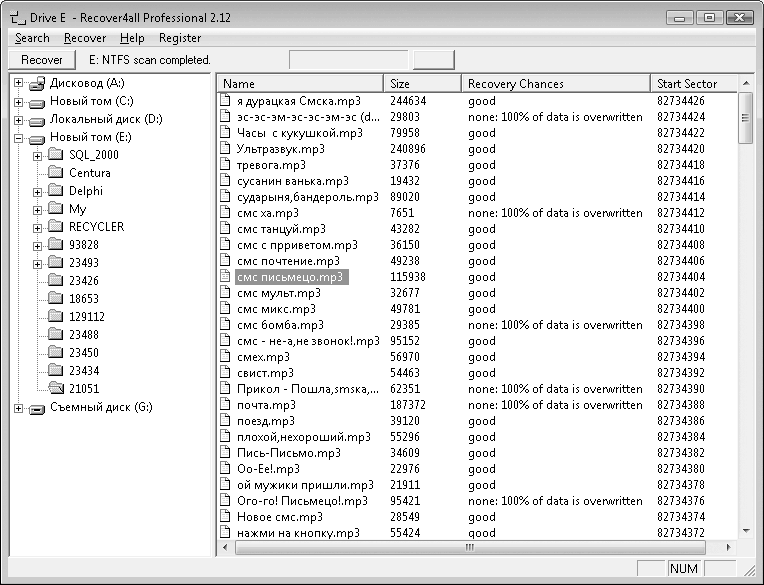
Рис. 5.24. Удаленные файлы, обнаруженные на выбранном диске
Далее следует отметить нужный файл, в главном меню программы выбрать пункт Recover (Восстановить) и указать, куда следует записать восстанавливаемый файл (рис. 5.25).
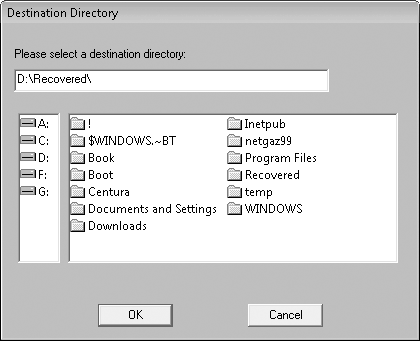
Рис. 5.25 Указываем, куда необходимо записать восстановленный файл
О завершении процесса восстановления свидетельствует сообщение, показанное на рис. 5.26.
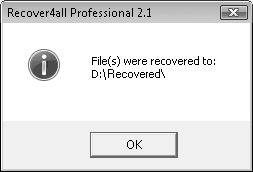
Рис. 5.26. Файл восстановлен
Таким образом, с помощью программы Recover4All Professional можно достаточно просто восстановить удаленный файл, если, конечно, он не безнадежно испорчен.
Более 800 000 книг и аудиокниг! 📚
Получи 2 месяца Литрес Подписки в подарок и наслаждайся неограниченным чтением
ПОЛУЧИТЬ ПОДАРОКДанный текст является ознакомительным фрагментом.
Читайте также
Удаленные потоки
Удаленные потоки Функция CreateRemoteThread позволяет создавать потоки, выполняющиеся в другом процессе. По сравнению с функцией CreateThread в ней имеется один дополнительный параметр для указания дескриптора процесса, а адрес функции, задающий начальный адрес нового потока, должен
4.5. Как восстанавливать удаленные файлы
4.5. Как восстанавливать удаленные файлы Восстановление файлов из КорзиныПосле удаления файлы и каталоги помещаются в специальную папку – Корзина, откуда их можно восстановить. Открыв окно Корзины двойным щелчком на данном значке, вы увидите список удаленных файлов,
Глава 3 Удаленные атаки на распределенные вычислительные системы
Глава 3 Удаленные атаки на распределенные вычислительные системы Непостижимо все, что в мире есть, К тому ж изъянов в том, что есть, не счесть. О. Хайям. Рубаи Основной особенностью любой распределенной системы, как уже отмечалось, является то, что ее компоненты
Глава 4 Удаленные атаки на хосты Internet
Глава 4 Удаленные атаки на хосты Internet Многое Наша Земля повидала, Но не видала Такого скандала! Б. Заходер. География всмятку Анализ сетевого трафика InternetВ Internet базовыми протоколами удаленного доступа являются TELNET и FTP (File Transfer Protocol). TELNET – это протокол виртуального
Файлы
Файлы По многочисленным просьбам открываем раздел с полезными файлами для W2k. Раздел состоит из двух частей, первая официальные патчи от Microsoft (не все, а только те, что кажутся нам наиболее важными), и вторая часть, куда войдут все файлы упоминавшиеся в FAQ, просто утилитки,
CPL-файлы
CPL-файлы Из нескольких предыдущих абзацев вы узнали практически все теоретические выкладки, которые необходимы для работы с программой rundll32.exe. Сейчас же будут перечислены те возможности, которые данная программа может предоставить пользователю. Начнем с описания
SCF-файлы
SCF-файлы Файлы с таким расширением являются командными файлами оболочки Windows и используются для различных целей. Например, можно создать файл, который будет сворачивать все окна. Его содержимое приведено в листинге 17.3. Если ввести подобный текст в текстовый файл, а потом
DBX-файлы
DBX-файлы В файлах с расширением DBX хранятся записи программы Outlook Express. В этих файлах, называемых Банком сообщений, находятся письма, сообщения новостных групп и т.п. При желании, можно скопировать эти файлы на носитель информации для переноса данных в другой компьютер.
INF-файлы
INF-файлы В данной статье мы рассмотрим, что представляет собой INF-файл, как с его помощью работать с другими файлами и реестром, создавать ярлыки, запускать программы и т.д.Как известно, для более-менее серьезного программного продукта обычно требуется специальная
10.1. Файлы и каталоги
10.1. Файлы и каталоги Под файлом мы обычно, хотя и не всегда, понимаем файл на диске. Концепция файла в Ruby, как и в других языках, — это полезная абстракция. Говоря «каталог», мы подразумеваем каталог или папку в смысле, принятом в UNIX и Windows.Класс File тесно связан с классом IO,
Исходные файлы и выполняемые файлы
Исходные файлы и выполняемые файлы Наша замечательная программа, несмотря на свою лаконичность и простоту, для компьютера является совершенно бессмысленным набором символов, так как он "не понимает" директив типа #include или printf. Он понимает только специальный язык,
4.3. Файлы
4.3. Файлы В завершение главы рассмотрим три несложных примера работы с файлами: копирование файла (с отображением хода копирования в ProgressBar), определение значков, ассоциированных с файлами, и извлечение значков из ЕХЕ– и DLL-файлов.Красивое копирование файлаКазалось бы,
Не полностью удалённые файлы
Не полностью удалённые файлы Другая потенциальная угроза безопасности исходит из того, как большинство операционных систем удаляют файлы. Когда вы зашифровали файл и хотите удалить оригинал с открытым текстом, ОС на самом деле не стирает данные физически — она просто
Восстанавливаем удаленные файлы
Восстанавливаем удаленные файлы Иногда бывает так, что пользователь случайно удаляет важный файл и после этого очищает Корзину. Стандартными средствами операционной системы такой файл восстановить нельзя, однако для этого можно воспользоваться специализированными
Файлы
Файлы Файлы – одно из фундаментальных понятий в компьютерной технологии и программировании. Но поскольку данная книга рассчитана на пользователей компьютера, я не буду давать точного определения файла, дабы не запутать вас и не запутаться самому.Если после прочтения